Puede usar cualquiera de los siguientes métodos para cambiar el nombre de host y/o la dirección IP en las distribuciones relacionadas con RedHat.
Si desea cambiar solo el nombre de host, puede hacerlo desde la línea de comandos o desde la GUI como se explica a continuación.
Para cambiar la dirección IP junto con el nombre de host, siga los pasos que se muestran a continuación.
Yo. Cambiar nombre de host desde la línea de comandos
1. Use el comando de nombre de host para cambiar el nombre de host
En este ejemplo, cambiaremos el nombre de host de dev-server a prod-server.
El comando hostname de forma predeterminada mostrará el nombre de host actual como se muestra a continuación:
# hostname dev-server
Lo siguiente cambiará el nombre de host a prod-server.
# hostname prod-server
Una vez que se cambia el nombre de host, verifique que haya cambiado el nombre de host con éxito. Como puede ver a continuación, ha cambiado el nombre de host a prod-server
# hostname prod-server
2. Modifique el archivo /etc/hosts
Si tiene entradas en el archivo /etc/hosts con el antiguo nombre de host, debe modificarlo.
Por ejemplo, la entrada para la línea 127.0.0.1 en el archivo /etc/hosts aún mostrará el nombre de host anterior. En este ejemplo, se muestra como servidor de desarrollo.
$ cat /etc/hosts 127.0.0.1 dev-server localhost.localdomain localhost
Modifique este archivo y establezca el nuevo nombre de host aquí. Por ejemplo, cambie dev-server a prod-server como se muestra a continuación.
$ cat /etc/hosts 127.0.0.1 prod-server localhost.localdomain localhost
3. Modifique el archivo /etc/sysconfig/network
El archivo /etc/sysconfig/network también tiene una entrada para HOSTNAME. Cambie el valor aquí como se muestra a continuación.
# cat /etc/sysconfig/network NETWORKING=yes HOSTNAME=prod-server
4. Reiniciar la red
Reinicie el servicio de red, si desea que otros servicios que utilizan el nombre de host recojan los cambios.
# service network restart Shutting down interface eth0: [ OK ] Shutting down loopback interface: [ OK ] Bringing up loopback interface: [ OK ] Bringing up interface eth0: [ OK ]
Si este no es un sistema de producción, también puede reiniciar el sistema para asegurarse de que el nombre de host se cambie correctamente y que el sistema lo esté detectando correctamente durante el inicio.
II. Cambiar el nombre de host desde la interfaz de usuario
Si tiene instaladas utilidades relacionadas con el escritorio en su sistema, puede cambiar el nombre de host desde la GUI.
Ejecute system-config-network desde la línea de comando.
# system-config-network
Esto mostrará la GUI de "Configuración de red". Vaya a la pestaña "DNS" y cambie el nombre de host desde aquí como se muestra a continuación.
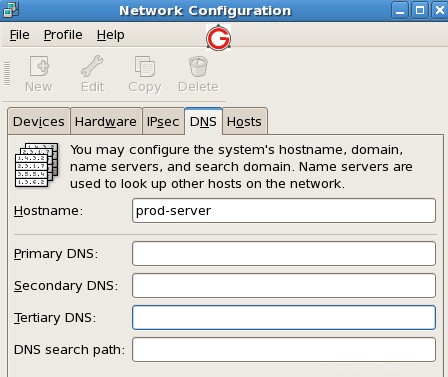
III. Cambiar la dirección IP
1. Cambiar la dirección IP temporalmente usando ifconfig
Puede cambiar la dirección IP del servidor usando el comando ifconfig como discutimos anteriormente. Por ejemplo, lo siguiente cambia la dirección IP del servidor en la interfaz eth0 a 192.168.1.2
# ifconfig eth0 192.168.1.2
2. Cambiar la dirección IP de forma permanente
En el directorio /etc/sysconfig/network-scripts, verá un archivo para cada interfaz de red en su sistema. Por ejemplo, si su interfaz es "eth0", verá el archivo ifcfg-eth0 en este directorio.
Modifique el archivo ifcfg-eth0 y cambie el campo IPADDR como se muestra a continuación para cambiar la dirección IP.
# vi /etc/sysconfig/network-scripts/ifcfg-eth0 DEVICE="eth0" BOOTPROTO=none NM_CONTROLLED="yes" ONBOOT=yes TYPE="Ethernet" UUID="11111-2222-3333-4444" IPADDR=192.168.1.2 PREFIX=24 GATEWAY=192.168.1.1 DEFROUTE=yes IPV4_FAILURE_FATAL=yes IPV6INIT=no NAME="System em1" HWADDR=DD:BB:DD:AA:11:55
3. Modificar archivo /etc/hosts
Si ha definido la dirección IP en el archivo /etc/hosts, asegúrese de cambiarla también. Por ejemplo, si tiene un FQDN que apuntaba a la dirección IP anterior en el archivo /etc/hosts, cámbielo a la nueva dirección IP. Dependiendo de cómo haya configurado su sistema, es posible que no tenga que realizar este paso.
$ vi /etc/hosts 127.0.0.1 prod-server localhost.localdomain localhost 192.168.1.2 prod-server.mydomain.com
4. Reiniciar la red
Finalmente, reinicie el servicio de red para que el sistema recoja los cambios.
# service network restart Shutting down interface eth0: [ OK ] Shutting down loopback interface: [ OK ] Bringing up loopback interface: [ OK ] Bringing up interface eth0: [ OK ]
Si este no es un sistema de producción, también puede reiniciar el sistema para asegurarse de que el nombre de host y la dirección IP se cambien correctamente, y que el sistema lo esté detectando correctamente durante el inicio.